-
![]() Windows向けデータ復旧
Windows向けデータ復旧
- Data Recovery Wizard Free購入ダウンロード
- Data Recovery Wizard Pro 購入ダウンロード
- Data Recovery Wizard WinPE購入ダウンロード
- Partition Recovery購入ダウンロード
- Email Recovery Wizard購入ダウンロード
- おまかせデータ復旧サービス
主な内容:
![]() 受賞ととレビュー
受賞ととレビュー
概要:
パナソニックICレコーダー使用中に誤って必要な録音データを削除、または、フォーマットすることも少なくありません。以下はこの場合に対して録音データの復旧方法を紹介します。
パナソニックのICレコーダーは日常生活に役立つ便利な録音機器です。会議の議事録、インタビュー、語学学習に使用している方も多いのではないでしょうか。

ICレコーダーの容量は制限があるため、時々古いデータを削除したり、データをパソコンへ移動したりする操作がありますが、誤って必要な録音データを消してしまうことも少なくありません。ICレコーダーのデータを誤消去してしまった場合、ここでは2つ録音データを復元する解決案があります。
1つは、業者さんに依頼する解決案です。パソコンの素人だったら、業者さんに依頼すれば確かに安心です。しかし、業者さんに任せたら、高い料金がかかります。また、個人情報が漏れるリスクもあります。業者に依頼する場合は、料金とかよく調べたほうが良いと思います。
2つ目は、プロなデータ復元ソフトを使うことです。パソコンの素人にしても、データ復旧フリーソフト「EaseUS Data Recovery Wizard Free」を使えば、自宅で誤って削除したファイルを簡単に復元出来ます。このフリーバージョンでは2GBまでのデータを復元できます。なお、録音データを復元するため、録音データを消してしまうと、ICレコーダーの使用を停止してください。ソフトをダウンロードし、以下の操作手順により録音ファイルの復旧を試してみましょう。
ICレコーダーをパソコンと接続して、パソコンがICレコーダーを認識した後「EaseUS Data Recovery Wizard Free」を実行して下記の操作手順を参照してください。
Step 1. 認識されたICレコーダーを選択して、「スキャン」を押しましょう。
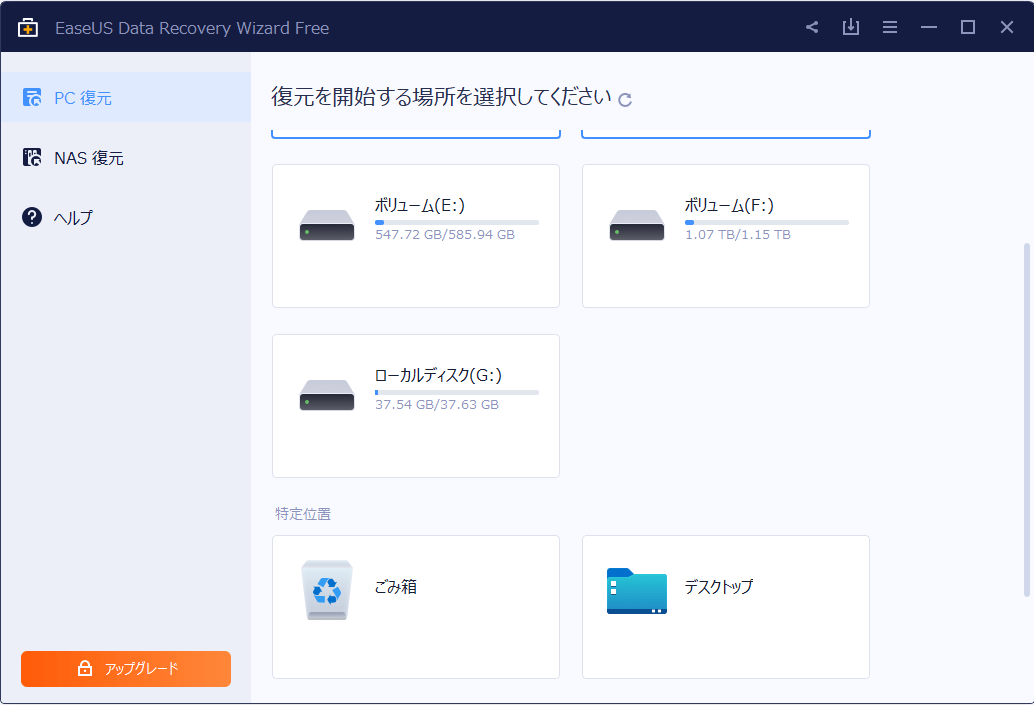
Step 2.ソフトが自動的にボイスレコーダーをスキャンします。
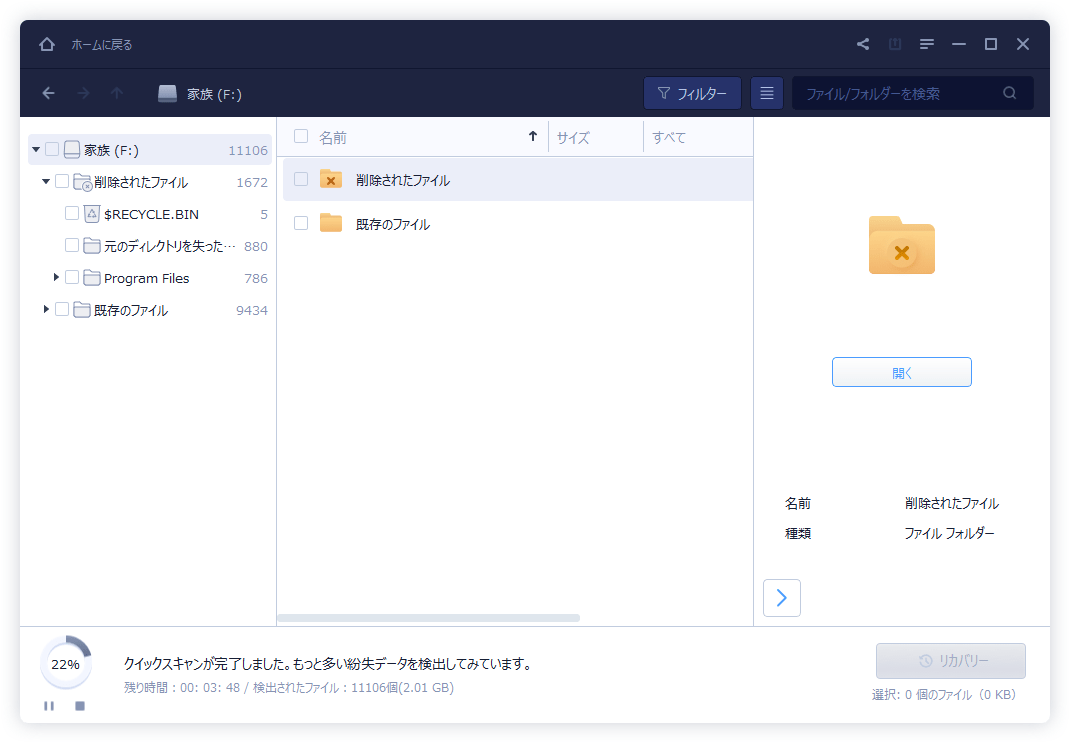
Step 3.スキャンが終わると、すべての復元可能なファイルが種類、パスにより表示されます。復元したい録音ファイルをチェックして「リカバリー」を押して復元します。
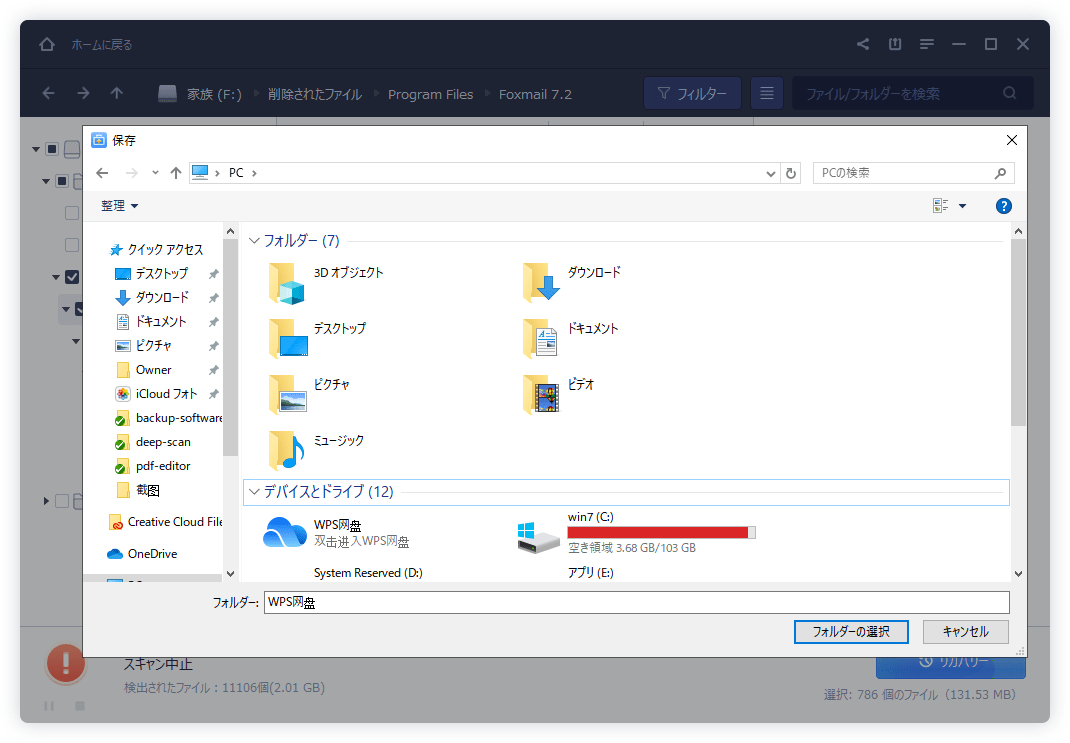
このデータ復元製品の詳細情報について、紹介ページを参照してください。
注意: このソフトをICレコーダーにダウンロード、インストールしないように気を付けてください。
上記の内容は、パナソニックのICレコーダーを対象として展開されますが、ボイスのICレコーダーやソニーのICレコーダーの録音データ復元にも対応できます。また、紛失された録音データがプロな復元ソフトで取り戻せるけど、復元できないケースもあります。そこで、データが紛失されるリスクを避けるために、良いバックアップ習慣にすることは非常に大切です。バックアップに対して興味がある方、バックアップツールをご利用してください。
誤って消去してしまったファイルをはじめ、様々な問題や状況でもデータを簡単に復元することができます。強力な復元エンジンで高い復元率を実現、他のソフトでは復元できないファイルも復元可能です。
もっと見るEaseus Data Recovery Wizard Freeの機能は強い。無料版が2GBの復元容量制限があるが、ほとんどのユーザーはほんの一部特定なデータ(間違って削除したフォルダとか)のみを復元したいので十分!
もっと見る...このように、フリーソフトながら、高機能かつ確実なファイル・フォルダ復活ツールとして、EASEUS Data Recovery Wizardの利用価値が高い。
もっと見る